wps背景图片大小不合适怎么调整-wps文档背景图片怎么设置合适的大小
在日常办公与文档制作中,WPS Office是一个非常常用的工具。它不仅能处理文字,还能制作出精美的PPT与表格。然而,许多用户在使用WPS时,都会碰到一个常见的问题——背景图片的大小不合适。关于如何调整WPS文档背景图片的大小,本文将提供一些实用的方法和技巧。
首先,大家应该知道,在WPS文档中设置背景图片的方法很简单。打开WPS文档,点击上方的“页面布局”,然后选择“页面背景”。在这里,你可以选择插入自己的图片作为背景。但是,许多用户在这一过程中往往会遇到背景图片大小不合适的问题,这可能会影响到文档的美观性和可读性。

解决背景图片大小不合适的第一步是对图片进行预处理。可以使用一些图片处理软件,如Photoshop或在线图片编辑工具,先调整好图片的尺寸再导入WPS。在选择背景图片时,请确保其宽高比与文档页面相符。一般情况下,A4纸的尺寸为210mm × 297mm,而相应的像素值约为2480px × 3508px(以300PPI计算)。准备合适大小的图片,可以最大限度地减少裁切或拉伸的情况,保持图片的清晰度和完整性。
如果你不想使用外部软件,WPS也提供了一些简单的方法来调整背景图片的大小。插入图片后,右键点击该图片,选择“设置图片格式”,在弹出的窗口中,可以对图片的大小进行精确的调整,包括设置图片的高度与宽度。此时,确保保持图片的比例,在调整大小时不会失真。

在WPS中,除了可以调整大小,用户还可以尝试其他设置,例如图片的透明度、亮度和对比度。适度调整这些参数可以有效改善背景图片在文档中的表现,使文字更加清晰可读。通过“设置图片格式”选项下的“颜色”部分,可以对这些参数进行调整。这样,你的背景图片会与文本更好地融合在一起。
当然,很多时候我们不希望背景图片遮挡住重要的内容。在这种情况下,可以选择使用单色背景,或是将图片设置为轻微透明。设置透明度的方法同样是在“设置图片格式”中进行调整,这样能够达到让文字突出,同时又能保留背景的效果。
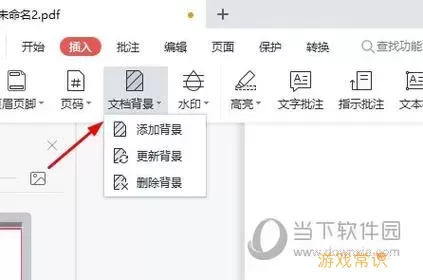
最后,提醒大家在选择和调整背景图片时,要考虑到文档的整体风格和用途。如果文档是商务性质的,建议使用简约大方的背景;如果是个人作品或PPT,可以选择一些富有创意的图片。这不仅能够提升内容的吸引力,也能给读者留下深刻的印象。
总结来说,在WPS中调整背景图片的大小并不复杂,只需运用一些简单的技巧,就能使你的文档更加美观与专业。希望以上的方法能够帮助到大家,让每一份文档都能展现出最佳的效果。
